分享Win7桌面没有回收站的两种找回方法
发布时间:2019-04-17 15:35:47 浏览数: 小编:wenxiang
如果在Win7桌面有垃圾文件的时候,我们可以用鼠标点住该文件,然后再移动到回收站,就可以将文件删除了,不过有位用户,说他的Win7系统是重装的,在进入系统之后,发现Win7桌面没有回收站了,这该怎么找回呢?很多用户都不知道怎么办。今天,小编给大家说下,如何将Win7桌面的回收站找回的两种方法。
操作过程: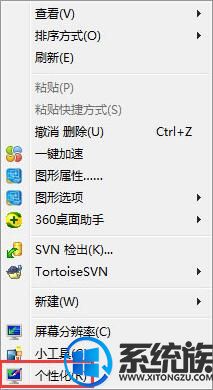
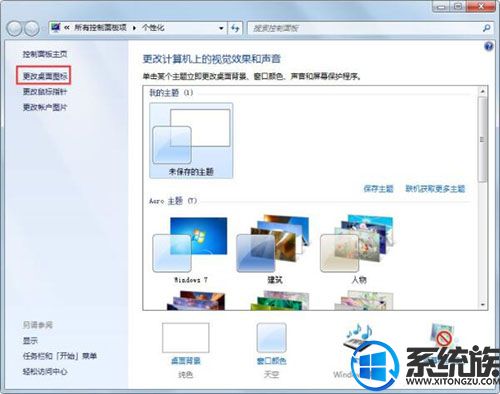


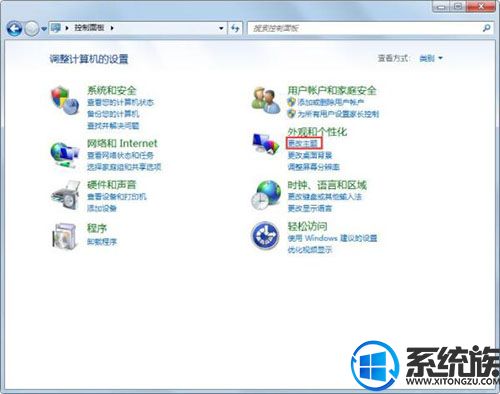
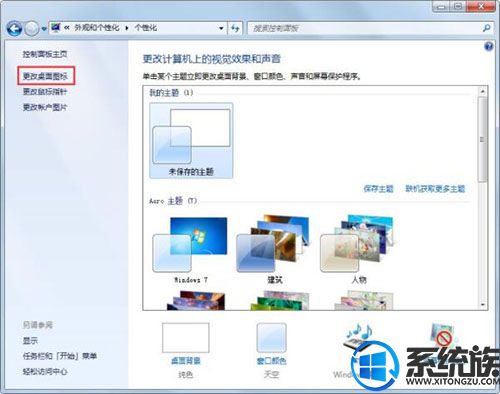
以上就是将Win7桌面的回收站找回来的办法,如果有用户的Win7系统也是没有回收站的话,可以按照上面两种,选其一种进行解决就可以了,希望本篇能帮助大家解决好问题。
操作过程:
方法一
1、在桌面空白的地方单击右键,在跳出来的属性中选择个性化;如图所示:
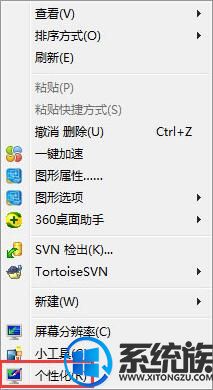
2、点击更改桌面图标,然后会跳出一个桌面图标设置,对桌面上固有图标的更改;如图所示:
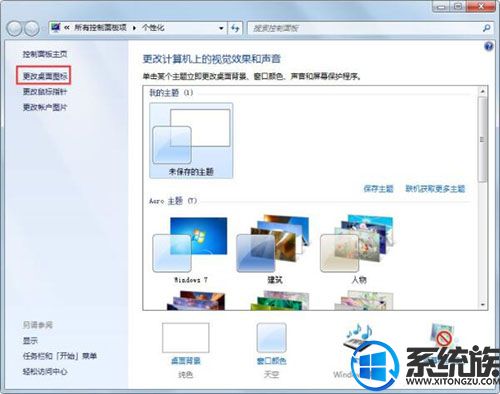
3、在桌面图标设置中你可以看到回收站前面未勾选,勾选了前面的方框之后,点击确定;如图所示:

4、你就会在桌面上看到回收站的图标出现了。如图所示:

方法二
1、在控制面板上的外观和个性化中,选择更改主题;如图所示:
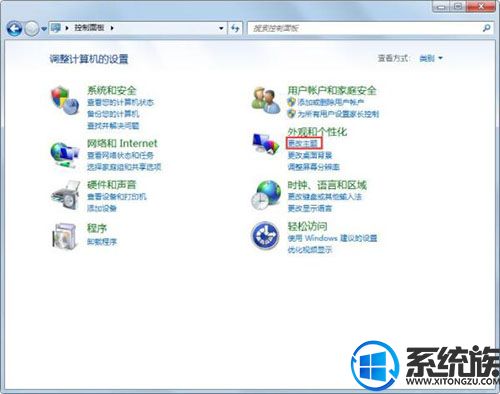
2、点击更改桌面图标也能来到桌面图标设置里,方法就和第一种一样。如图所示:
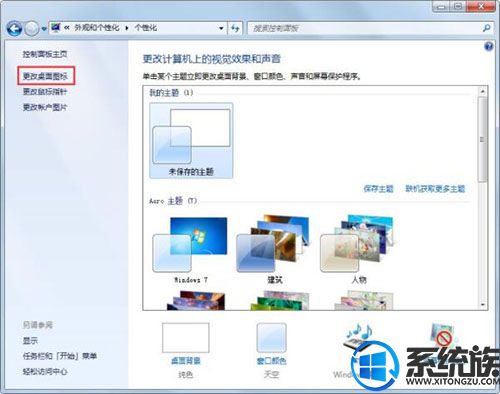
以上就是将Win7桌面的回收站找回来的办法,如果有用户的Win7系统也是没有回收站的话,可以按照上面两种,选其一种进行解决就可以了,希望本篇能帮助大家解决好问题。


















